|
※ もしうまく動かないようなら、私が作ったLinux(Ubuntu)用の宛名印刷ソフト
Riosanateaもあるので使ってみてください。 ※ そして、うまくいかなくてもCassavaEditorの作者さんに苦情は言わないでください。 Wineで動かすために作られたものではないのですから。 1、「Cassava Editor」を、作者さんのサイトに行って入手します。 Zipファイルの形で公開されているので、それをダウンロードします。 2、自分のUbuntu環境にWineをインストールします。 (Wineのバージョンやお使いの環境によっては、文字化けの解消など 追加で何かしないといけないかもしれません) 3、Cassava Editor のZipファイルを適当な場所に解凍します。 4、作成されたCassava.exeを右クリックすれば「Wine Windows Program Loaderで開く」という 項目があるはずなので、それで開き、実行させます。 5、宛名印刷の例として「name,,1234567,address,」という内容の テキストファイルを作ってみてください。そして拡張子をcsvにしておいてください。 6、作ったcsvファイルをCassavaで開きます。 7、メニューをファイル→はがき印刷とたどって、はがき印刷画面を開きます。 その中で「宛名データ列」の各数値を以下のようにしてください。 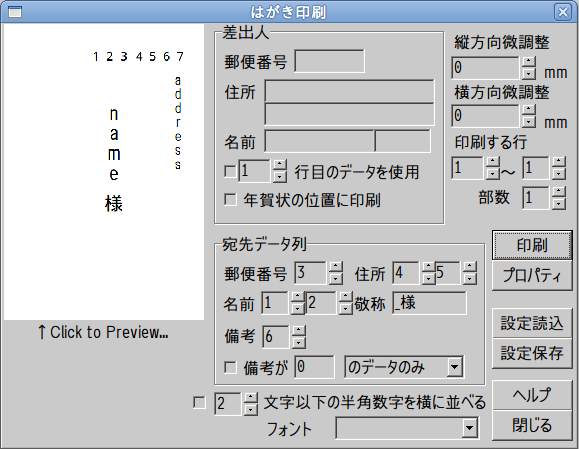
8、接続したプリンタをONにして、印刷ボタンを押すと印刷されますので、テスト印刷しましょう。 実際のはがきではなく、はがきの大きさに切った紙をセットすると安くついていいと思います。 それをはがきに重ねてみて、印刷された郵便番号が欄に収まるように位置を調節していきます。 上に示したはがき印刷画面の右上に縦(横)方向微調整がありますね。その数字を増減させます。 縦の数字が大きいほど印刷全体が下に、横の値が増えるほど右に動きます。 9、あとは郵便番号、宛先、宛名の列に本当の送り先をいれていって印刷するだけです。 (はがき印刷画面の「印刷する行」の値が、打ち込んだ行の範囲になっている必要があります) 宛名のサイズが小さいと思ったなら、設定を調整してみてください。 (注意点) そのままだと、保存する文字コードはShift-JISになります。 保存したファイルを他のソフトで開くときは注意してください。 |